谷歌浏览器怎么取消2345默认主页?谷歌浏览器一打开就是2345主页怎么办呢?很多用户都不喜欢2345主页,如果你遇到了这种情况可以通过修改谷歌浏览器默认主页的方法来解决这个问题
谷歌浏览器怎么取消2345默认主页?谷歌浏览器一打开就是2345主页怎么办呢?很多用户都不喜欢2345主页,如果你遇到了这种情况可以通过修改谷歌浏览器默认主页的方法来解决这个问题哦。下面自由互联小编给大家带来谷歌浏览器取消2345默认主页图文教程,一起来看看吧!
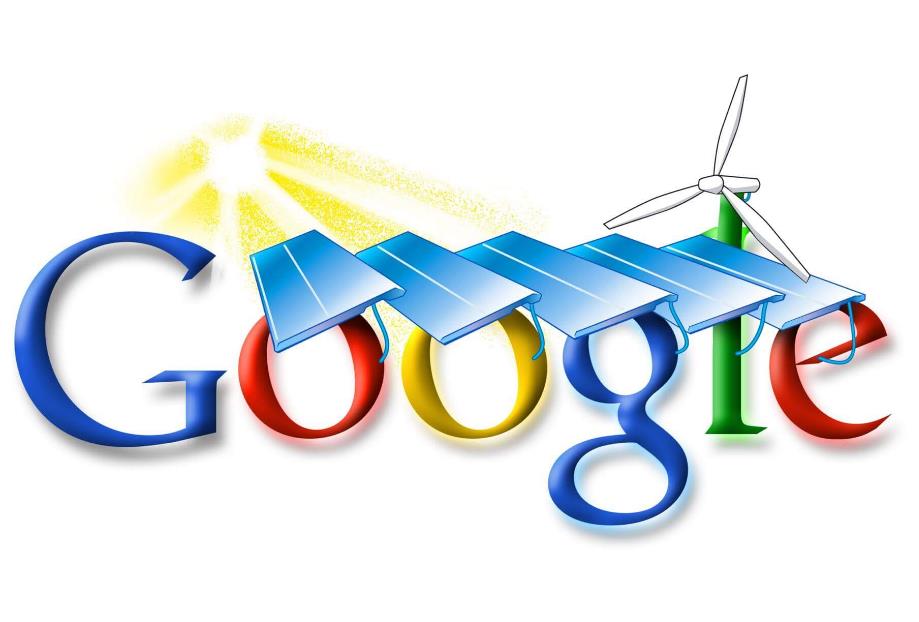
1、实现打开电脑,然后找到软件安装目录,找到目录C:\Users\用户名\AppData\Local\Google\Chrome\Application。
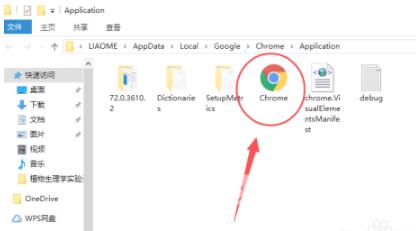
2、将谷歌浏览器名改为2345无法识别的浏览器。(自由互联小编这里改名为大菠萝)

3、如果发现文件更改名为Chrome.exe不要将文件后辍.exe删除。
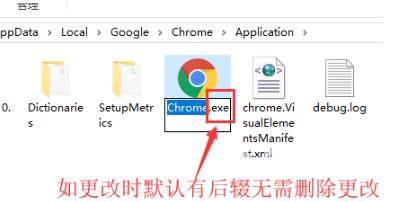
4、右击改完名称的文件夹,依次选择“发送到”、“桌面快捷方式”选项。
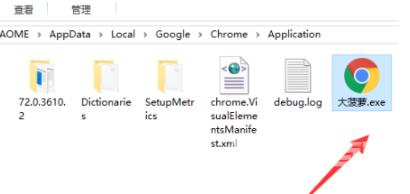
5、可以看见桌面上会有一个“大菠萝-快捷方式”图标,此图标可以任意更改用户名。

6、再次双击进入谷歌浏览器,就可以看见页面不是2345主页了。
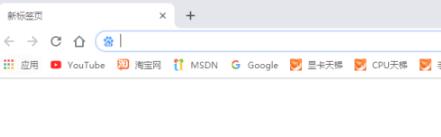
【转自:响水网站建设 http://www.1234xp.com/xiangshui.html 复制请保留原URL】
